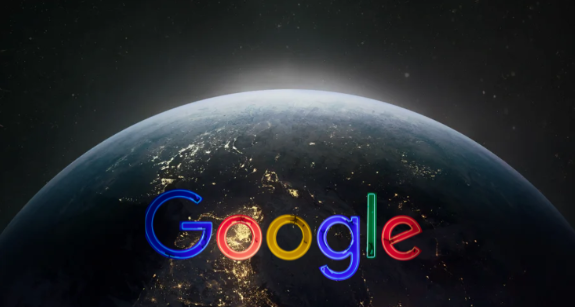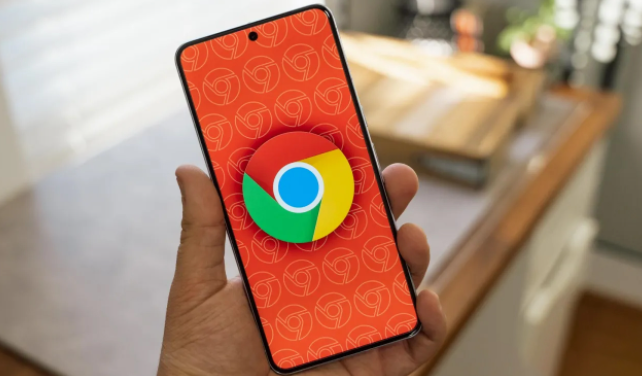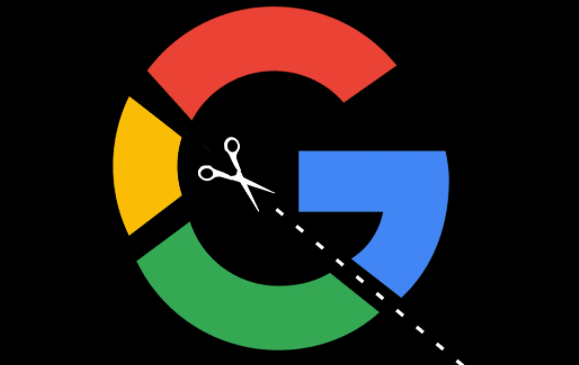google Chrome浏览器书签同步失败修复方法
发布时间:2025-07-14
来源:谷歌浏览器官网

1. 检查网络连接:确保设备连接到稳定的网络,若使用Wi-Fi,可尝试重启路由器或切换网络环境,避免因网络不稳定导致同步失败。
2. 更新浏览器和操作系统:检查Chrome浏览器是否为最新版本,若不是则进行更新。同时,确保操作系统也保持最新状态,旧版本可能存在与同步功能不兼容的问题。
3. 检查Google账号登录状态:确认已正确登录Google账号,且账号无异常。若怀疑账号有问题,可尝试重新登录或更换其他Google账号进行同步测试。
4. 清除浏览器缓存和Cookie:点击浏览器右上角的三个点,选择“更多工具”-“清除浏览数据”,在弹出的窗口中选择清除缓存和Cookie的时间范围,建议选择“全部时间”,然后点击“清除数据”。
5. 手动强制同步:在Chrome地址栏输入`chrome://sync-internals`,找到中间那列下方的“Stop Sync (Keep Data)”按钮并点击,之后再点击“Request Start”,两个设备上的Chrome都进行一次此操作。
6. 检查扩展程序冲突:某些扩展程序可能与书签同步功能产生冲突,可尝试禁用或卸载近期安装的扩展程序,然后再次尝试同步书签。
7. 修复同步文件夹权限问题:若因系统升级等原因导致同步文件夹权限改变,可右键点击同步文件夹,选择“属性”,在“安全”选项卡中为当前用户勾选“完全控制”权限,确认保存。